发光字,通过PS给字体制作发光的效果(2)
来源:UI中国
作者:小白o
学习:31478人次
–斜面和浮雕
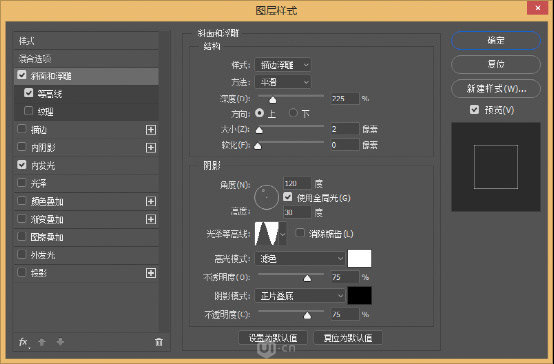
–等高线
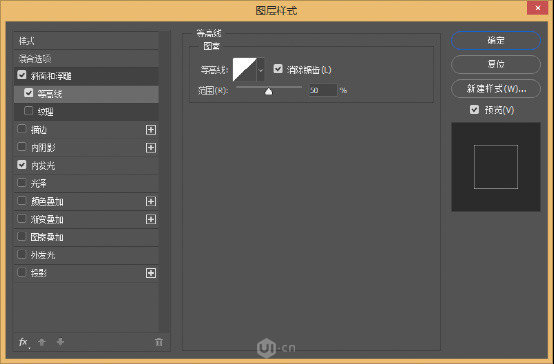
当你点击“OK”,改变图层填充为0。
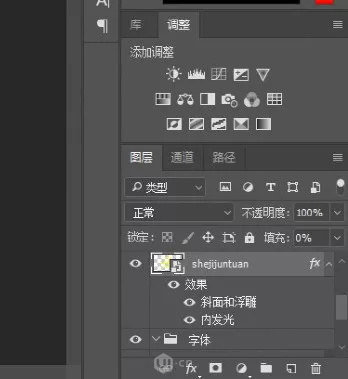
步骤4
设置前景颜色白色,创建一个新层,叫它火花。
把素材包中的火花刷包植入笔刷面板。改变笔刷大小只要你喜欢,开始添加一些火花随机全文本的边缘,但不要过度,保持简单。

重复两次火花层,并重命名为横向模糊,和纵向模糊。
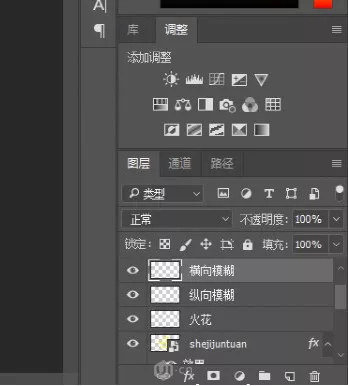
选择纵向模糊层,然后去滤镜>模糊>动感模糊,改变角90,和距离135。

现在选择横向模糊层,再去滤镜>模糊>动感模糊但这一次,改变,角0、保持距离
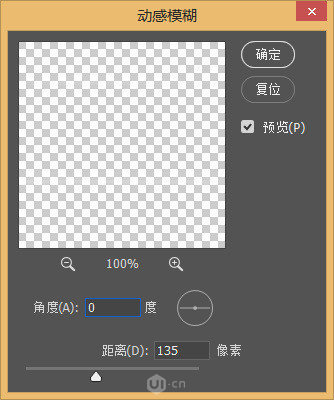
步骤5
最后一步是添加颜色。所有层上创建一个新层命名颜色,然后,选择一个软圆刷和改变大小有大约250像素。在图层上面刷出自己喜欢的颜色。
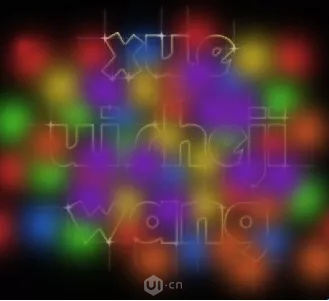
最后一步一定要把混合模式改成颜色,就完成了

完成了,最后的效果。
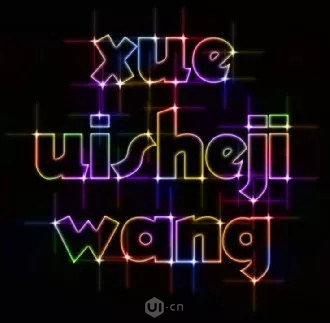

接下来讲解步骤:
新建一个“宽度”为700像素、“高度”为400像素、分辨率为72的黑色文档,输入自己想要的文字,颜色为白色,如图所示。
学习 · 提示
相关教程
关注大神微博加入>>
网友求助,请回答!







